Google Chrome è diventato un browser web versatile grazie al gran numero di opzioni che include. Tuttavia, vorremmo dire che la più alta percentuale di questi passa inosservata a causa della loro ignoranza da parte degli utenti.
In Softonic vogliamo che tu ne tragga vantaggio molti, quindi ecco alcune impostazioni segrete di Google Chrome che dovresti modificare .

Sincronizzazione delle informazioni
Inizieremo con una sezione con cui espanderemo molto: sincronizzazione dei dati . Google Chrome ti consente di sincronizzare le informazioni tra diversi computer, smartphone, ecc., Semplicemente inserendo l'email di Gmail. Tuttavia, questo non è sempre positivo, poiché puoi lasciare dati su computer che non usi regolarmente o semplicemente non vuoi che tali informazioni vengano condivise con Chrome.
Per evitare ciò in questione, è sufficiente fare clic sui tre punti e quindi fare clic su "Impostazioni". Una volta all'interno, individua "Sincronizzazione" e fai clic su " Gestisci sincronizzazione " per modificare i valori predefiniti.
All'interno vedrai tutti gli elementi che hai attivato per la sincronizzazione nel browser Chrome, sempre con il tuo account Google e ogni volta che accedi . La nostra raccomandazione è semplice: se vuoi che la tua sicurezza venga prima di tutto e sei abituato a utilizzare il tuo account su PC molto diversi, non esitare a portarti via tutto. Ora, se vuoi che gli elementi vengano sincronizzati, seleziona bene ciò che vuoi rimanere nel cloud.
Una password non è la stessa di una nuova scheda aperta, così come non è lo stesso lasciare metodi e indirizzi di pagamento con Google Play come Temi a livello di progettazione. Sei tu quello che deve prendere l'ultima decisione.
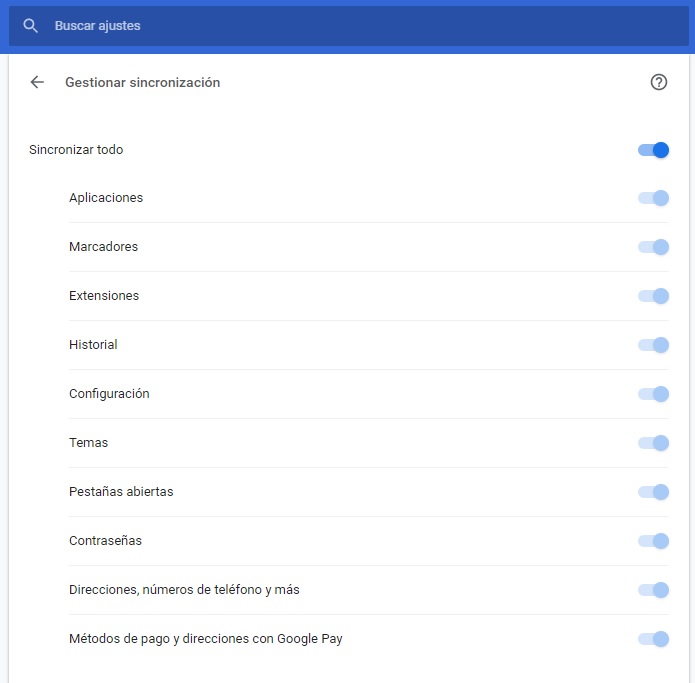
Gestisci il controllo che Google esegue
Google registra i nostri passi in ogni momento . Ogni cosa che facciamo nel browser o in uno dei suoi prodotti, come la semplice ricerca di un'e-mail in questione, l'azienda la registra sui suoi server. La "scusa" è ciò che già saprai: "I dati salvati ti consentono di usufruire di tutti i servizi Google in un modo più personalizzato". Tutto molto bello, ma non tutti sono così permissivi.
Per modificarlo, di nuovo da "Impostazioni" fai clic su " Controlla come viene utilizzata la cronologia di navigazione per personalizzare la ricerca, gli annunci e molto altro ". Una volta dentro, guarda tutte le opzioni che appaiono. La nostra raccomandazione è di nuovo semplice: se si desidera la massima privacy possibile, disabilitare assolutamente tutto.
Il primo punto è l'attività su pagine Web e applicazioni. In poche parole, salva tutte le tue attività sui siti Web e sulle applicazioni di Google per offrire " ricerche più veloci, migliori consigli ed esperienze " nel motore di ricerca. Ciò include anche elementi controversi come le registrazioni vocali e audio, qualcosa che la community non ha mai amato dal momento che prevede di mantenere il microfono abilitato per impostazione predefinita. Disabilitato tutto qui.
Per visualizzare maggiori dettagli di questa configurazione avanzata, fai clic su " Mostra tutti i controlli attività per il tuo account ". Una nuova pagina web con più dati che Google ottiene da te si aprirà qui. Il primo, ad esempio, è la "Cronologia delle posizioni". Come suggerisce il nome, salva tutti i siti visitati con i tuoi dispositivi mobili Android e iOS (e non importa se si tratta di un'app di Google o meno). In altre parole, tiene traccia del percorso in qualsiasi momento.
Nella categoria inferiore hai la "Storia di Youtube", che raccoglie tutti i video che stiamo guardando, così come le ricerche, per offrire contenuti più esaustivi. E poi appena sotto hai l'ultimo, che è il " Personalizzazione annunci ". Qui puoi dire a Google se vuoi che gli annunci che mostra siano basati sulle tue ricerche, cioè su tutto ciò che è stato precedentemente detto.
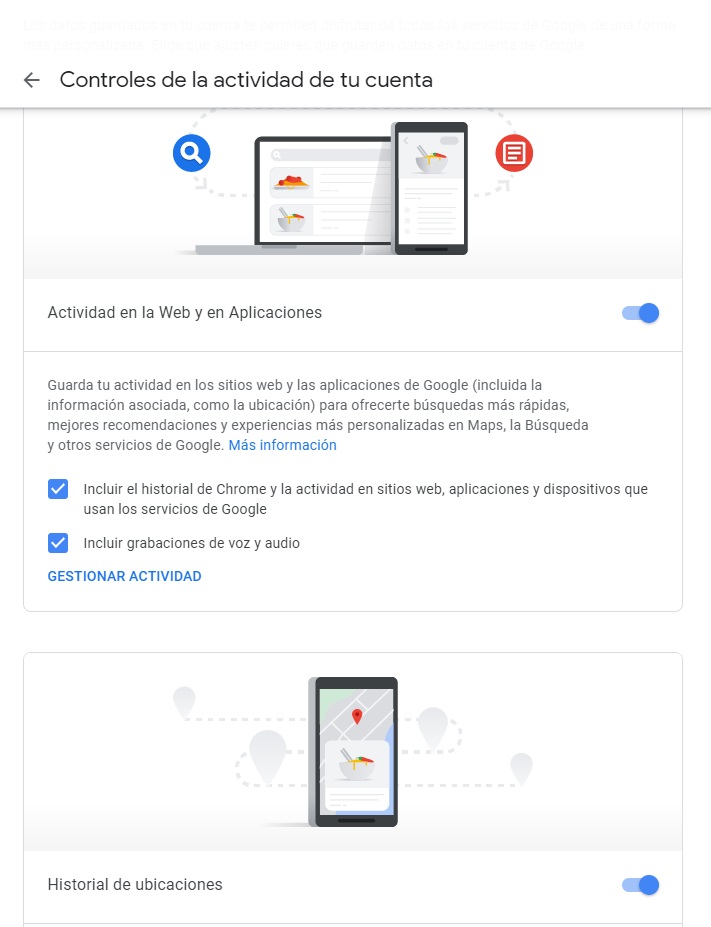
Altri servizi Google
Nella stessa sezione di "Sincronizzazione" e in "Impostazioni", il browser Google Chrome offre " Altri servizi Google ". Dietro questo nome c'è una serie di opzioni molto diverse, ma vale la pena toccarle per sapere cosa abbiamo nel nostro browser.
Ad esempio, il primo riquadro è il completamento automatico di ricerche e URL, mentre il secondo è quello di mostrare suggerimenti. Potrebbero non essere importanti, ma i seguenti dovrebbero essere contrassegnati: " Navigazione sicura " ti aiuta a proteggere i tuoi dispositivi e siti Web da potenziali pericoli (malware), così come la seguente casella, che ci avviserà se Le nostre password "sono esposte in un fallimento della sicurezza dei dati".
Detto questo, il resto non ha più importanza : se vogliamo aiutare a migliorare la sicurezza di Chrome attraverso i nostri URL; se vogliamo inviare segnalazioni di bug alla società in modo che le funzioni e le prestazioni del browser siano migliori; se vogliamo migliorare le ricerche e la navigazione e, infine, se vogliamo migliorare il controllo ortografico. Semplice.
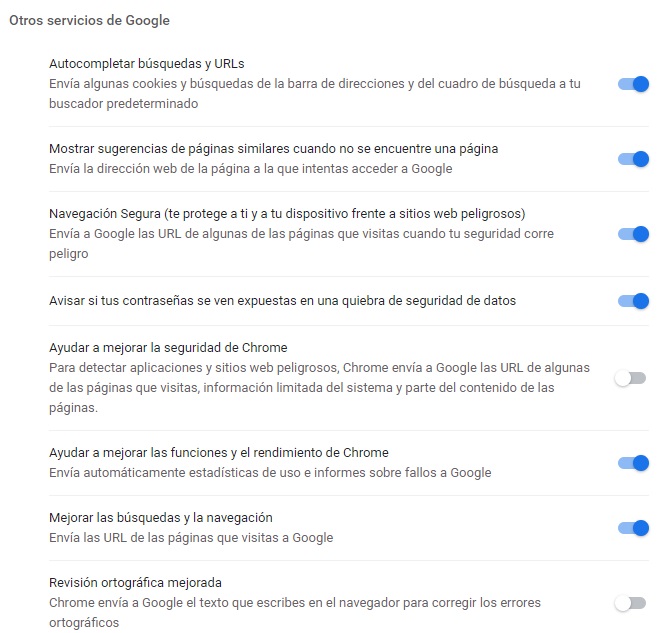
Elimina password salvate vecchie e in disuso
Ti faremo una domanda: su quanti siti Web o applicazioni sei registrato? Non c'è bisogno di rispondere, dato che la domanda sarà "centinaia", quasi certamente. E c'è la chiave di questa sezione.
Stiamo creando e generando una nuova password ogni tanto, quindi non ricordiamo davvero le vecchie piattaforme. Fortunatamente per te (o no), Google Chrome memorizza tutte queste informazioni . Torna a "Impostazioni" e individua la sezione "Password". Proprio lì, il browser mostra tutti i tasti che abbiamo. Se vai in fondo rimarrai sorpreso, poiché vedrai le password da molto tempo fa e che potresti non ricordare nemmeno. In questo caso, fai clic sul simbolo "X" per rimuoverlo dal profilo .
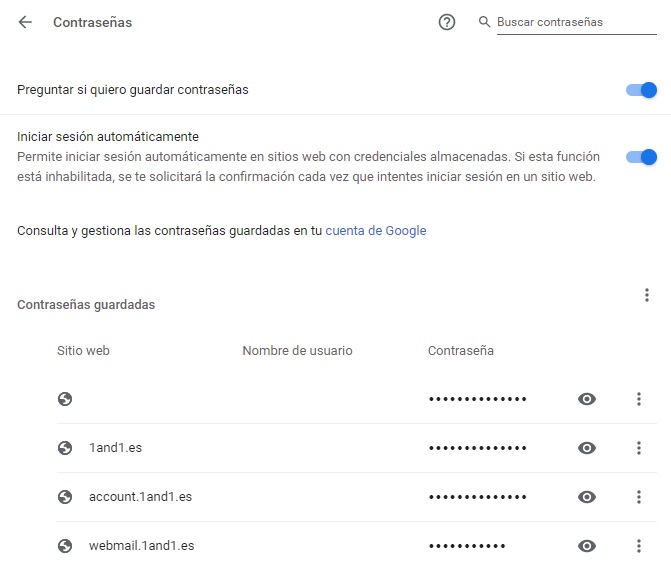
Rimuovi metodi di pagamento
Non siamo a favore della memorizzazione dei dati di pagamento nel browser. Scusi. Tutto ciò che comporta lasciare una traccia delle nostre carte di credito o meccanismi di pagamento non genera fiducia. In altre parole, siamo uno di quelli che pensano che sia meglio mettere la carta di credito ogni volta che andiamo a fare shopping.
Per disabilitare questo, vai prima alle impostazioni di Chrome e cerca l'opzione "Metodi di pagamento". Basta inserire lì e deselezionare la casella "Salva e completa automaticamente i metodi di pagamento". Non ha più mistero.
Programmi Correlati:
- Funzioni segrete (e molto utili) di VLC
- Programma Google Chrome 1.3.33.7-Prova le ultime funzionalità di Chrome & # 039; in questa versione Beta
- Perché Google Chrome utilizza così tanta RAM e come puoi risolverlo
Articolo letto 1373 volte